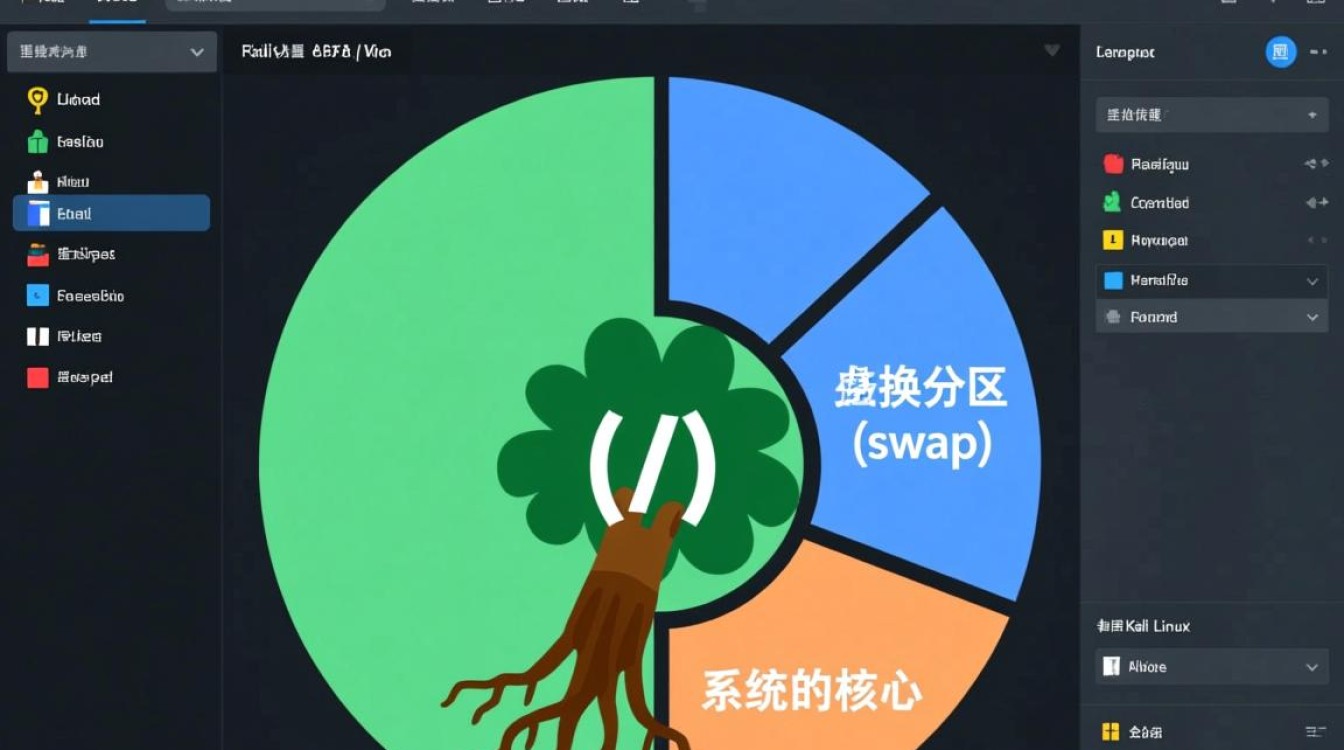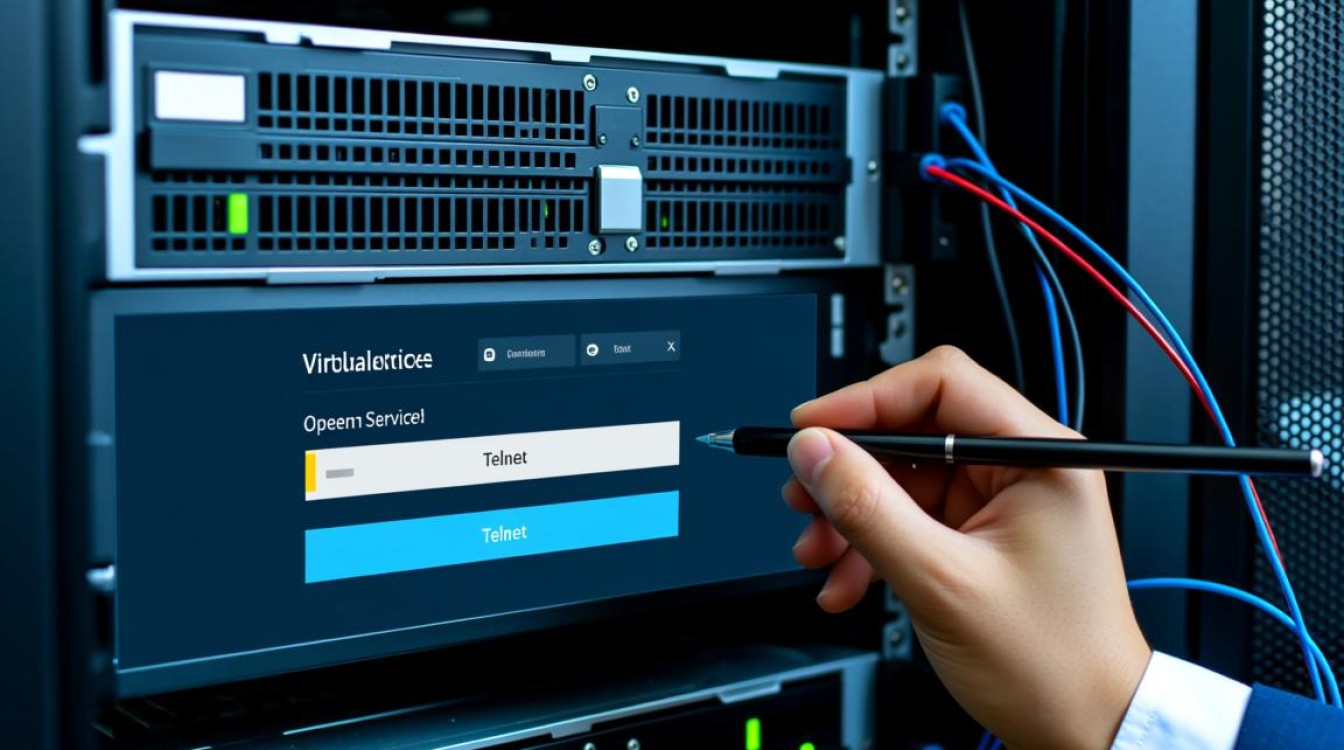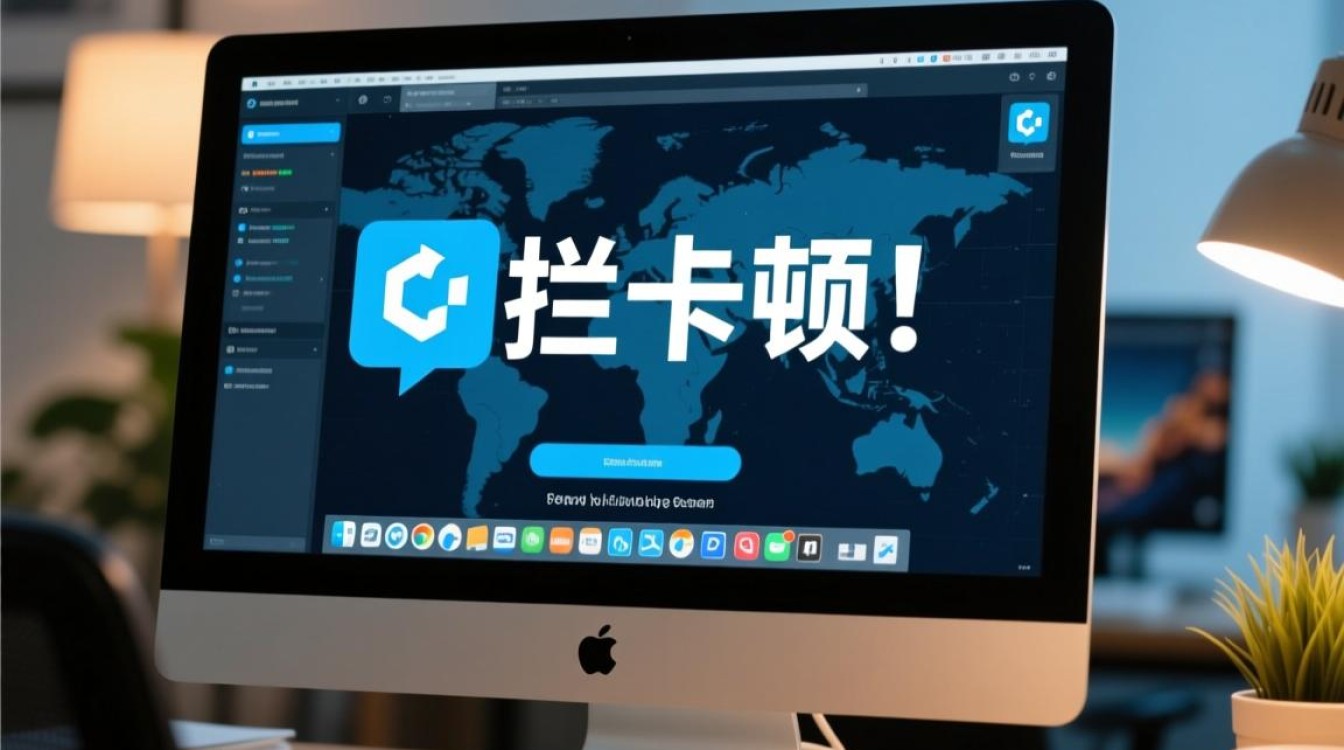卸载虚拟机前的准备工作
在开始卸载虚拟机VPC(Virtual PC)之前,充分的准备工作可以有效避免数据丢失或系统异常。备份重要数据是核心步骤,检查虚拟机内的操作系统、应用程序及个人文件,确保所有关键数据已通过外部存储设备、云盘或本地主机进行备份,避免因卸载操作导致信息永久丢失。

关闭虚拟机及相关服务,通过VPC管理界面完全关闭目标虚拟机,确保其处于“关机”而非“休眠”或“睡眠”状态,检查主机任务管理器或系统服务列表,确认VPC相关进程(如“Virtual PC VM Service”)已停止运行,避免卸载时因进程占用导致失败。
记录虚拟机配置信息,若未来计划重新部署虚拟机,可提前记录其虚拟硬盘路径、内存分配、网络设置等关键参数,便于后续快速恢复。
通过控制面板卸载VPC程序
若仅需要卸载VPC软件本身而保留虚拟机文件,可通过Windows控制面板完成操作,具体步骤如下:
- 打开控制面板:通过Win+R键输入“control”并回车,或通过“设置”-“系统”-“应用和功能”进入控制面板界面。
- 定位VPC程序:在“程序和功能”列表中找到“Microsoft Virtual PC”或类似名称的条目,右键选择“卸载”。
- 确认卸载选项:部分卸载程序会弹出提示,询问是否保留虚拟机文件,建议勾选“保留虚拟硬盘”以避免数据误删。
- 完成卸载:按照向导提示点击“下一步”直至卸载完成,重启主机以清除残留文件。
此方法适用于不再使用VPC软件的场景,卸载后虚拟机文件(.vhd、.vmc等)仍保留在原目录,用户可手动备份或删除。
彻底删除虚拟机文件的方法
若需彻底清理虚拟机及其相关文件,需在卸载VPC程序后手动删除虚拟机配置和数据文件,操作需谨慎,避免误删其他重要文件:

- 定位虚拟机存储路径:默认情况下,VPC虚拟机文件位于“我的文档”“Virtual PC Machines”目录下,用户也可通过VPC“管理”-“设置”查看自定义路径。
- 删除虚拟硬盘文件:虚拟机核心数据以.vhd(虚拟硬盘)格式存储,关闭虚拟机后直接删除对应.vhd文件,若虚拟机快照功能已启用,需一并删除关联的.avhd文件。
- 清理配置文件:删除与虚拟机同名的.vmc(配置文件)及.vmcx(扩展配置文件),这些文件记录了虚拟机的硬件参数和运行状态。
- 检查隐藏文件:在文件资源管理器中启用“显示隐藏文件”选项,确保无残留的临时文件或系统文件(如._pfile)遗漏。
彻底删除后,可使用磁盘清理工具清理系统中的缓存文件,释放存储空间。
卸载后的常见问题及解决方法
-
卸载失败提示“文件被占用”:
原因:VPC相关进程未完全关闭或后台服务仍在运行。
解决:重启主机后再次尝试卸载,或通过任务管理器结束“vmusrvc.exe”“vpc.exe”等进程。 -
虚拟机文件无法删除:
原因:文件被系统或程序锁定,或用户权限不足。
解决:以管理员身份运行文件资源管理器,或使用第三方工具(如Unlocker)解除文件占用。 -
卸载后残留注册表项:
原因:部分VPC配置信息存储在注册表中,卸载程序未完全清理。
解决:打开注册表编辑器(regedit),依次展开“HKEY_LOCAL_MACHINE\SOFTWARE\Microsoft\Virtual PC”及“HKEY_CURRENT_USER\Software\Microsoft\Virtual PC”,删除相关键值(操作前需备份注册表)。
卸载替代方案:迁移至现代虚拟化工具
若因功能兼容性或性能问题选择卸载VPC,可考虑迁移至更先进的虚拟化工具,如:

- VirtualBox:免费开源,支持多平台,功能丰富且易于上手。
- VMware Workstation:专业级虚拟化软件,适合企业用户和高性能需求场景。
- Hyper-V:Windows Pro/Enterprise版内置,与系统集成度高,适合轻量级虚拟化。
迁移时,可通过“导出/导入”功能将VPC虚拟机转换为兼容格式(如OVF),或使用第三方转换工具(如StarWind Converter)转换.vhd文件为目标工具支持的格式(如.vmdk、vhdx)。
通过以上步骤,用户可彻底、安全地卸载虚拟机VPC,并根据实际需求选择保留数据或完全清理,同时为后续虚拟化工具的使用做好准备,操作过程中需注意数据备份和权限确认,确保系统稳定。